- 安卓下载 相关标签
类型:办公软件
语言:简体中文
更新: 2021-01-23 09:02:39
大小:130.9 GB
平台:Win All
- 1[办公软件]360解压缩软件最新官方版下载 v4.0.0.1330 电脑版
- 2[办公软件]米画师官方最新版下载 v1.2.3 电脑版
- 3[办公软件]纷享销客官方最新版下载 v2.0.12 电脑版
- 4[办公软件]扫描全能王官方最新版下载 v1.1.3.0 电脑版
- 5[办公软件]cad看图王最新官方版下载 v5.1.0.0 电脑版
- 6[办公软件]鸥鸥办公软件官方正式版下载 v2.26 免费版
- 7[办公软件]Office Tool Plus部署工具官方下载 v8.2.3.0 电脑版
- 8[办公软件]吾道ppt模板免费下载 v1.0.0 官方版
- 9[办公软件]蓝山PDF转换器电脑版下载 v1.3.1 免费版(支持在线阅读)
- 10[办公软件]蓝山Office 2021最新版官方下载 v1.2.2.10617 电脑版
WeLink官方版是华为云所打造的一款高效协同办公软件,使用这款软件就可以为团队提供高效的沟通、智能化的办公、协同工作等等,在有需要的时候还可以进行高清视频会议、电话会议等等,让工作任务可以及时的传递到位。WeLink这款软件对于文件的存储也是比较的方便,还有企业级专用的云盘,这样就可以将一些重要的文件进行存储,非常方便。
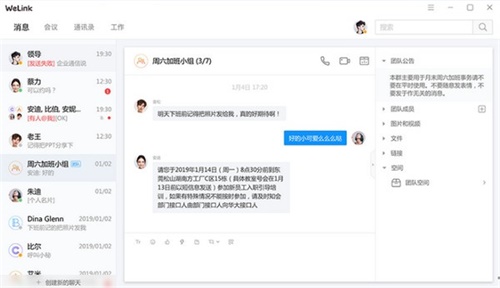
WeLink电脑版这款软件是支持移动端设备信息同步的,这样就可以方便用户在任何设备当中都可以轻松接力工作,十分便捷。
华为云WeLink软件功能
消息沟通 多样化消息沟通,消息即达
1、未读提醒:标记未读消息,帮你提高沟通效率
2、媒体:文本、文件、表情、截图…助你畅快沟通
3、快速查找:联系人、群组、消息、文件,一次搜索全部展示
4、转发:随心转发,场景完整再现
5、撤回:消息及时撤回,信息准确传达
群组管理 助力团队协同工作,开启高效沟通新模式
1、公告:企业重要通知随时发布
2、群聊:文本、文件、表情、截图…助团队便捷沟通
3、会议:一键发起群组语音/视频桌面共享会议,高效办公
4、群组类型:临时讨论组、固定群,随心设置
5、群空间:固定群,共享资料随心存取
企业通讯录 连接员工和客户,全线打通完整办公群落
1、员工:随心切换展示方式,快速发送信息、发起语音/视频呼叫
2、通话记录:快捷查询最近通话,附加拨号盘功能
3、团队:创建群组,快速给团队发送信息、发起语音/视频呼叫
4、分组:自定义创建分组,人员管理精准化
5、收藏:快速查询收藏的联系人
6、智能搜索:无需穿越人海找人,优先匹配常用联系人、部门联系人
视频会议 连接员工和客户,全线打通完整办公群落
1、多终端:支持手机、PC多终端接入会议
2、会议形式多样化,支持音频、视频、桌面共享
3、集标注,随时呼叫、录播等专业会议技能于一身,为你倾心打造贴心专业的会议系统
4、视频画面随心看,多画面布局,多种模式,满足多样化会议场景
音视频通话 临其境的沟通,更加高效的沟通
1、语音:语音沟通,快速准确传达信息
2、视频:面对面沟通,异地办公、面试、培训…
3、呼叫其他号码:客户端不在线?直接呼叫移动电话
企业云空间 云空间存储,管理工作文件更轻松
1、云空间海量存储,文件随时分享/查阅
2、安全资料保障,完美的文件协同体验
华为云WeLink软件特色
1、联接团队
消息、邮件、群组、云空间、音视频等协作方式融合;
提升个人办公与团队协同效率;
2、联接设备
人与设备、设备与设备互联互通;
零学习成本,提升办公装备使用效率;
3、联接业务
快速集成企业现有业务,丰富企业应用生态;
缩短企业开发流程,降低IT成本;
4、联接知识
基于知识图谱构建新一代企业知识社区;
助力企业沉淀组织智慧;
华为云WeLink安装教程
1、首先在本平台下载好安装包,解压后找到以下exe文件,双击运行,就开始安装,刚开始会弹出选择安装语言,选择中文,点击确定

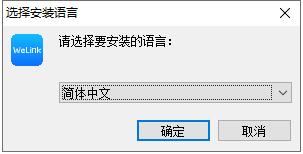
2、点击下一步即可,如果需要选择安装路径,点击浏览,选择好安装路径,点击下一步
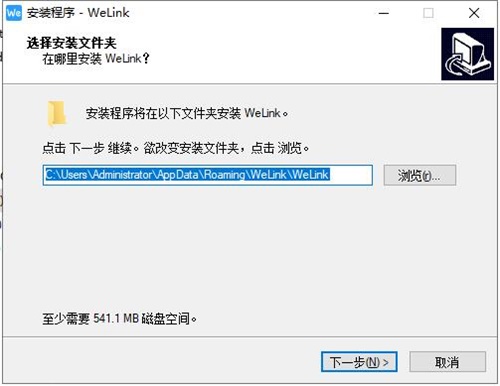
3、选择额外任务,如果不需要开机自启,可以点掉勾,然后点击下一步
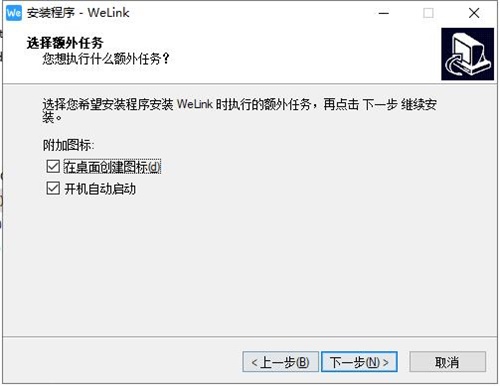
4、等待安装进度条满了之后就是安装好了,在桌面上就可以找到该软件了
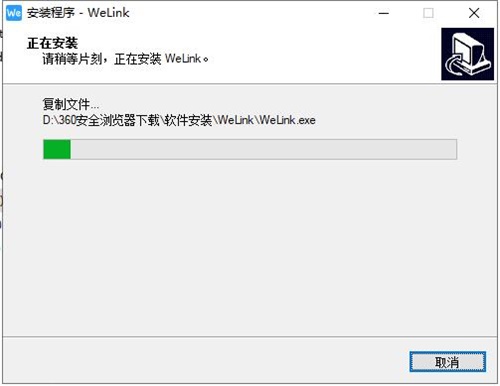
5、点击完成就会自定运行该软件了,进去就可以直接使用了
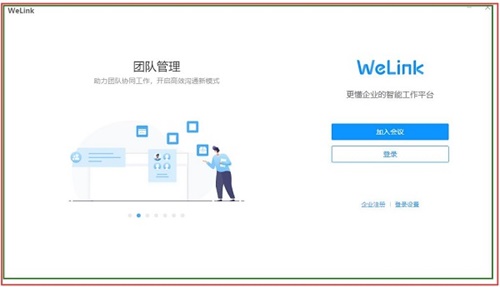
华为云WeLink使用方法
如何快速创会?
在“会议”页签中选择“发起会议”,可以发起视频会议或者语音会议,召开即时会议。
高级设置可以设置“本地麦克风”和“本地摄像头”是否开启。
可以选择开启使用个人会议ID,或关闭使用个人会议ID,使用随机会议ID。
个人会议ID保持不变,方便记忆,适合召开部门例会。
随机会议ID随机产生,适合临时发起讨论,或召开安全性高的会议。
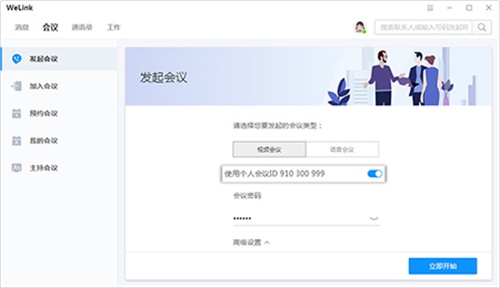
如何预约会议?
在“会议”页签中选择“预约会议”,可以预约会议,提前提醒与会人员准时参加会议。
会议设置里设置会议主题、开会时间、会议时长、会议类型、是否使用个人会议ID和邀请的与会人员。
个人会议ID保持不变,方便记忆,适合召开部门例会。
随机会议ID随机产生,适合临时发起讨论,或召开安全性高的会议。
在高级设置中选择是否发送邮件和短信通知给所有与会者。
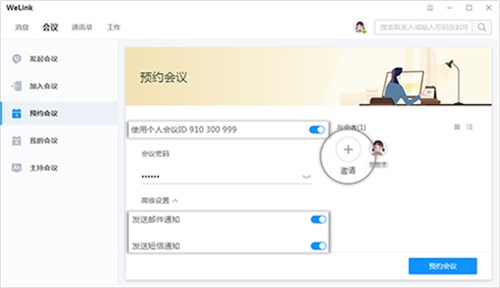
如何加入会议?
用户可通过多种方式加入会议:
受邀入会
将邀请邮件/短信中的会议分享链接复制到浏览器中打开,即可入会。
在“会议”页签中选择“我的会议”,在会议列表里,选择正在召开的会议,点击“加入”。
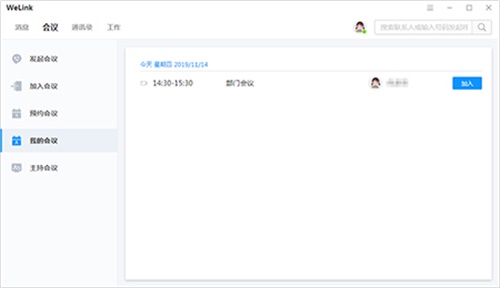
设置自动接听后,受邀可直接进入会议。设置路径:菜单 > 设置 > 通话设置。
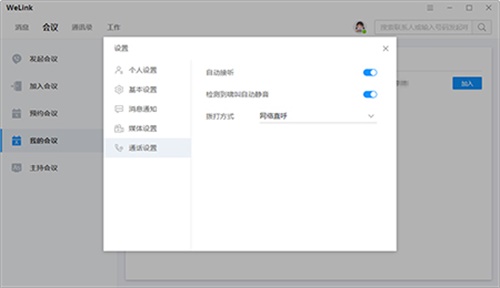
会议ID入会
在“会议”页签中选择“加入会议”,输入会议ID和密码(若会议发起者没有设置来宾密码,则不需要),点击“加入会议”即可入会。
会议ID和密码从转发的会议通知邮件/短信中获取。
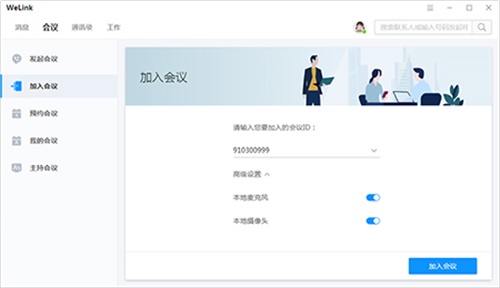
如何主持会议?
没有加入会议,您也可以轻松主持会议。
已经使用个人会议ID创建了会议,在“我的会议”下选择相应的会议ID,点击“开始主持”,页面跳转至会议控制页面,即可开始主持会议。会议控制相关操作请参考会议控制。
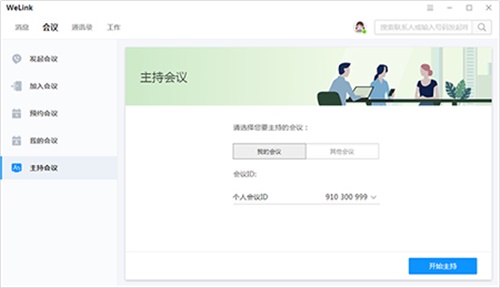
如果您已经获取了其他会议的会议ID和主席密码,可以主持其他会议。
点击“其他会议”,输入的“会议ID”和“主席密码”,点击“开始主持”,页面跳转至会议控制页面,即可开始主持会议。会议控制相关操作请参考会议控制。
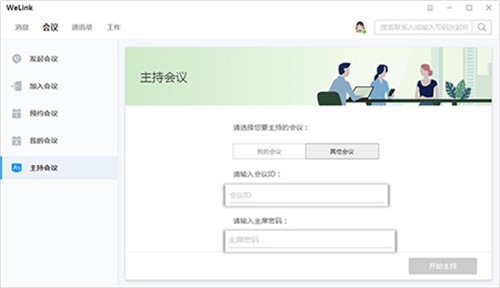
如果在“我的会议”中有会议记录,且您已获取该会议的主席密码,可以进入会议详情页面,点击下方的“主持会议”,跳转至会议控制页面主持该会议。会议控制相关操作请参考会议控制。
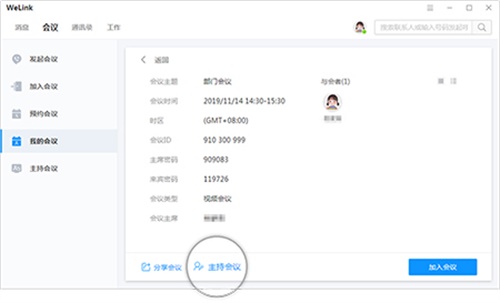
华为云WeLink官方电脑版下载 v7.0.42 最新版其他版本
用户评论
最新评论
- 置顶 河北承德电信 网友 敷衍
好东西值得分享
- 置顶 山东菏泽联通 网友 星星少女?
凡事要乘早
- 置顶 甘肃定西电信 网友 东风寄千愁
谢谢小编大大分享,支持一下。。。
- 置顶 河南开封电信 网友 等过春秋
这软件好用,奥力给
- 置顶 云南保山联通 网友 一米阳光°几度温暖
成功下载&成功使用


 秀米编辑器电脑版下载 v2021 免费版
秀米编辑器电脑版下载 v2021 免费版 亿图图示解锁旗舰版下载 v10.5.2.835 免安装绿色版
亿图图示解锁旗舰版下载 v10.5.2.835 免安装绿色版 Draw.io思维导图电脑版官方下载 v14.9.6 中文版
Draw.io思维导图电脑版官方下载 v14.9.6 中文版 Sumatra PDF64位电脑版下载 v3.4.0.1028 最新版
Sumatra PDF64位电脑版下载 v3.4.0.1028 最新版 WPS2019绿色精简版v3下载 v11.8.6.8697 去广告纯净版
WPS2019绿色精简版v3下载 v11.8.6.8697 去广告纯净版 Office Tool Plus蓝点官方下载 v8.2.4.3 自定义Office组件
Office Tool Plus蓝点官方下载 v8.2.4.3 自定义Office组件 极度著录公式版官方下载 v1.0.4 电脑版(附优惠券)
极度著录公式版官方下载 v1.0.4 电脑版(附优惠券) WPS教育考试专用版无广告版下载 v11.8.2.9067 专业版
WPS教育考试专用版无广告版下载 v11.8.2.9067 专业版 钉钉2021电脑版下载 v6.0.15 中文版
钉钉2021电脑版下载 v6.0.15 中文版 万能制表 5.3 永久免费 绿色单机版
万能制表 5.3 永久免费 绿色单机版 WPS2022电脑版 v11.1.0.11365 最新免费版
WPS2022电脑版 v11.1.0.11365 最新免费版 Office2019下载 专业增强版
Office2019下载 专业增强版 Office2010百度云下载 32/64位 永久密钥版
Office2010百度云下载 32/64位 永久密钥版 抖店商家平台PC版下载 v2.2.6 官方最新版
抖店商家平台PC版下载 v2.2.6 官方最新版![福昕PDF编辑器下载 v11.2.1.53537 永久授权版[网盘资源]](/up/2203/20223292414.jpg) 福昕PDF编辑器下载 v11.2.1.53537 永久授权版[网盘资源]
福昕PDF编辑器下载 v11.2.1.53537 永久授权版[网盘资源] Excel2021版本下载 永久激活版
Excel2021版本下载 永久激活版 Office2020下载 百度网盘资源 永久激活版
Office2020下载 百度网盘资源 永久激活版 讯飞听见语音转文字电脑版下载 v2.0.0493 无限试用版
讯飞听见语音转文字电脑版下载 v2.0.0493 无限试用版 XMind2022百度云下载 v12.0.0 永久激活版
XMind2022百度云下载 v12.0.0 永久激活版 浙政钉电脑版下载安装 v2.7.16 官方版
浙政钉电脑版下载安装 v2.7.16 官方版 方方格子Excel工具箱下载 v3.6.8.8 终身授权版
方方格子Excel工具箱下载 v3.6.8.8 终身授权版 islide下载 v3.4.4 永久会员版
islide下载 v3.4.4 永久会员版 MindManager直装版 v2022 绿色免费版
MindManager直装版 v2022 绿色免费版 华为云会议最新版 v7.10.5.0 电脑版
华为云会议最新版 v7.10.5.0 电脑版 亿图图示最新版 v11.5.0 官方版
亿图图示最新版 v11.5.0 官方版 Excel易用宝2021下载 v2.3.14 永久免费版
Excel易用宝2021下载 v2.3.14 永久免费版 Visio2013中文版下载 v2013 电脑版
Visio2013中文版下载 v2013 电脑版 Microsoft Word最新版 v10.1.0.6065 官方版
Microsoft Word最新版 v10.1.0.6065 官方版 Microsoft Excel最新版下载 v2021 官方版
Microsoft Excel最新版下载 v2021 官方版 石墨文档官方版下载 v1.5.2 最新版
石墨文档官方版下载 v1.5.2 最新版 PDF转换工具吾爱专版下载 v4.2.4 电脑版(支持PDF转doc、docx、Htm、图片)
PDF转换工具吾爱专版下载 v4.2.4 电脑版(支持PDF转doc、docx、Htm、图片) GitMind思维导图电脑版下载 v1.0.1 官方免费版
GitMind思维导图电脑版下载 v1.0.1 官方免费版 钉钉电脑免费版下载 v6.0.15 官方绿色版
钉钉电脑免费版下载 v6.0.15 官方绿色版 Word 2013 最新官方版下载 v4.2.4.1 完整版
Word 2013 最新官方版下载 v4.2.4.1 完整版

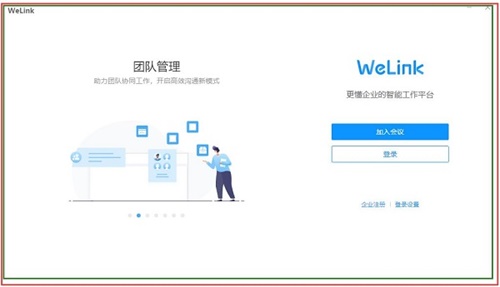
 钉钉最新正式版下载 v1.0.0.1 pc中文版
钉钉最新正式版下载 v1.0.0.1 pc中文版 wiznote为知笔记官方下载 v4.13.27 免费电脑版
wiznote为知笔记官方下载 v4.13.27 免费电脑版 稿定设计官方电脑版下载 v1.3.7.5 最新版
稿定设计官方电脑版下载 v1.3.7.5 最新版 flashfxp官方中文版下载 v5.4.0.3970 绿色版
flashfxp官方中文版下载 v5.4.0.3970 绿色版 WPS Office 2019pc版免费下载 v11.1.0.10314 校园版
WPS Office 2019pc版免费下载 v11.1.0.10314 校园版 easyconnect官方最新版下载 v7.6.3 mac版
easyconnect官方最新版下载 v7.6.3 mac版 数科OFD阅读器无广告官方下载 v5.0.21 中文免费版
数科OFD阅读器无广告官方下载 v5.0.21 中文免费版 canva可画官方正版最新版下载 v2.48.0 中文版
canva可画官方正版最新版下载 v2.48.0 中文版 淘金阁AI配音软件官方最新版下载 v1.0 电脑版
淘金阁AI配音软件官方最新版下载 v1.0 电脑版